如何使用声学测量工具测量触碰延迟
本文介绍使用声学测量工具测量触摸硬件触碰延迟的详细设置和过程。 目标受众是测试人员,他们根据 Windows Hardware Lab Kit (Windows HLK) 的要求测量触摸设备的触碰延迟。
本文假定读者熟悉触摸屏,了解触摸屏延迟的概念,并对电气和软件工程有基本的了解。
此信息适用于 Windows 8 操作系统。
Windows Hardware Lab Kit 要求
必须至少安装 Windows Hardware Lab Kit (Windows HLK) 的最低配置。 Windows HLK 提供工具、流程和测试,可用于创建和上传提交包以认证设备和系统。 使用 Windows HLK,无需使用 WLK 日志查看器等外部工具。 本文档假定你熟悉 Windows HLK。
有关如何安装 Windows HLK 的说明,请参阅 Windows HLK 入门。
Windows HLK Studio
可以在 Windows HLK 测试控制器上运行 Windows HLK 测试管理控制台 Windows HLK Studio。 发现触摸硬件时,Windows HLK Studio 中会显示触摸测试。 借助 Windows HLK Studio,可以将测试整理到项目中、查看与设备关联的功能和测试、运行所选测试以及创建提交包。
独立测试
可以绕过使用 Windows HLK Studio,直接在测试计算机上运行测试。 但是,必须具有对 Windows HLK 控制器的访问权限才能这样做。
若要在独立模式下手动运行测试,必须将以下文件从 Windows HLK 控制器复制到本地文件夹:
audiotouch.exe
wlklogannotation.dll
WTTLog.dll
测试硬件要求
若要运行本文所述的测试,除了具有 Windows HLK 控制器和测试计算机之外,还必须具有本部分中所述的硬件。
触摸声学测量工具
触摸声学测量工具包括声学传感器(麦克风)、金属板、金属条(引脚)和控制盒,如图 1 触摸声学测量工具所示。
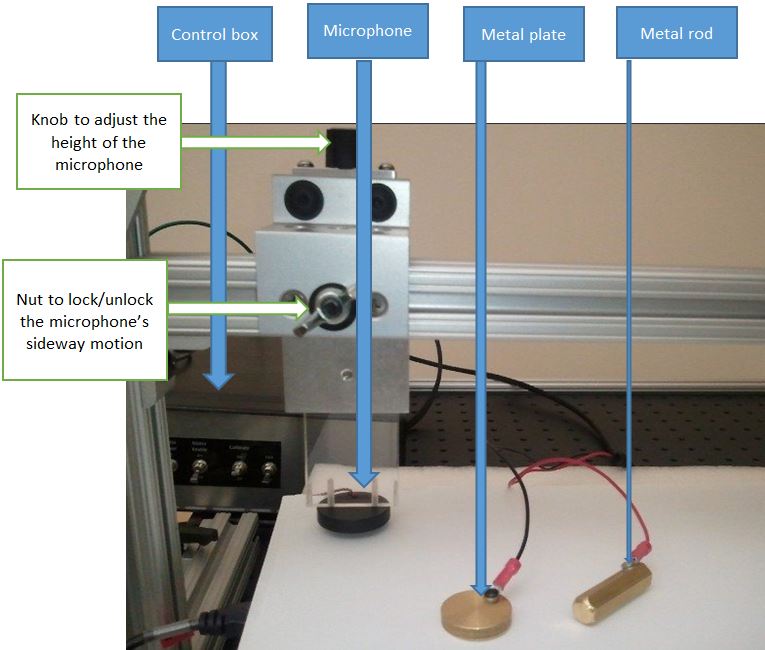
图 1 触摸声学测量工具
控制盒有以下三个控制开关和电源开关。
电机:电机不用于触碰延迟测量。 请切换到“关”。
校准:校准开关可打开和关闭金属板信号。 执行校准时请将“校准”切换为“开”。
模式:可以在“Tachometer (Tach)”模式(指用于平移延迟测量的光断续器)和“麦克风 (Mic)”模式(用于触碰延迟测量)之间进行切换。

图 2 Triex RA 工具接口

图 3 ITRI RA 工具接口
若要进行触碰延迟测试,应首先将开关状态设为下表所示:
| 开关 | 状态 |
|---|---|
强力 |
OFF |
运动 |
OFF |
校准 |
ON |
模型 |
麦克风 |
警告
将 USB 插入测试计算机后,必须为控制盒接通电源。 如果在为控制盒接通电源后将 USB 插入测试计算机,则可能会无意中将微控制器设置为不可预测的状态。
外部键盘
如果使用平板电脑设备运行测试,则必须使用外部键盘执行测试过程。
校准
校准测试阶段使用微控制器的计算频率。 在此阶段,微控制器的高分辨率时间戳计算声波的延迟。
通过比较主机测试计算机和微控制器的两个间隔,计算第一次点击的微控制器的时间频率。 音频信号的上下脉冲具有 1 毫秒的硬编码信号持续时间和 1000 毫秒的锁定期限,在此期间,不会向测试程序发送其他音频信号。 这种锁定可防止振动的声波干扰测试结果。 请勿过于快速地双击或点击:在两次点击之间等待至少 2 到 3 秒。
声波延迟是测试条接触金属板(此接触过程几乎不会产生延迟)以及传感器通过声波检测触摸之间的时间。 平均而言,延迟不应超过一毫秒。 如果看到超过两毫秒的校准延迟,则必须使测试失败并调查失败的原因。
校准设置
执行以下步骤来设置用于校准的测试组件。
设置用于校准的测试组件
将微控制器连接到计算机。
开启控制盒的电源开关。 控件盒的设置应如下所示:
开关 状态 强力
ON
运动
OFF
校准
ON
模型
麦克风
At this point, you can touch the screen and move the machine. You can also use the side nut to move the microphone.
从 Windows HLK 控制器上的 Windows HLK Studio 运行触碰延迟测试,或在测试计算机上运行独立测试 audiotouch.exe。
重要
此测试需要极其安静的环境才能获得准确的结果。
The instruction **Press the space bar to start the calibration process.** displays.
将麦克风放在屏幕的一端(例如屏幕的左上角)。 使用黑色旋钮降低麦克风,让它真正接触到屏幕。
将金属板放在屏幕上距离麦克风最远的位置(例如麦克风的右下角)。 如果金属板未就位,可以在用一只手点击时,用另一只手来按住板的一端。
按空格键。 “CALIBRATION”一词随即显示。
校准步骤
使用测试引脚轻轻点击并按住金属板大约 10 次。 请注意,按压金属板过于用力可能会导致金属板和金属条之间出现振动;建议轻按并按住金属板几秒钟。 请勿将金属条滑过金属板或双击:这些操作会产生干扰测试结果的噪音。
图 4 测试引脚和金属板 演示如何将金属引脚按在金属板上。

图 4 测试引脚和金属板
校准测试预期结果
应在第一次点击时显示微控制器频率;例如,“时钟已同步”。 微控制器的频率 = <返回值>,其中<返回值>是校准结果。 对于后续点击,会显示有关声波延迟的消息;例如,[12] 校准延迟:1.2 [ms]。
收集
校准完成后,再次按空格键以收集点击延迟数据。
测试程序通过计算微控制器报告的触摸产生的声波与 Windows WM_POINTER 消息检测到的触摸事件之间的时间差,来计算硬件触摸延迟。 除了在达到所测试的计算机之前通过微控制器转换的延迟以外,声波到达麦克风所需的时间也会出现一些延迟。 但是,校准步骤旨在测量最差情况下的延迟;如果它显示的平均延迟时间小于 2 毫秒,则此延迟不会影响 25 毫秒的整体触碰延迟要求。
收集设置
执行以下步骤来设置用于收集的测试组件。
设置用于收集的测试组件
将模式更改为“Tach”设置。
关闭校准开关。 设置应如下所示:
开关 状态 强力
ON
运动
OFF
校准
OFF
模型
转速计
从屏幕上移除金属板。
以虚拟方式将屏幕分成六个随机区域,准备均匀地覆盖所有六个区域。 任何两个区域中样本数的差值不能超过 10%;也就是说,如果在所有区域中点击 500 次,则不能对任何单个区域点击 90 次以上。 这可以确保在最终的平均延迟中均等地体现每个区域的延迟。
如果计划在覆盖每个区域时移动麦克风,请将麦克风置于计划点击的第一个区域。
或者,可以将麦克风置于中心区域附近(例如图 5 区域的 (2,1) 和 (2,2) 之间)。 在这种情况下,必须至少移动麦克风一次,才能覆盖麦克风的原始位置。
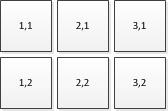
图 5 区域
收集步骤
使用以下步骤来执行收集。
执行收集步骤
开启麦克风或声音开关。
用手指在麦克风附近的屏幕上快速、用力地点击。 不要点击并按住:快速点击并释放以发出独特的声音。
点击后至少等待两到三秒。 应显示延迟结果;例如 [10] 延迟:11.2 [ms]。
随机点击麦克风周围的屏幕。 两次点击间至少暂停两到三秒。
重复步骤 1-3 以覆盖屏幕的所有区域。
注意
前面的索引(例如案例 [10] 延迟:11.2 [ms] 中的 [10])不是测量的实际计数:它是通过微控制器从麦克风收到的声音信号的索引。 索引并不总是以 1 的增量变化;如果在两次点击之间发现噪音,则它可能会以 2 或更大的增量变化。 若要确保点击 500 次,最佳方法是点击比所需次数多 10-20% 的次数;也就是说,点击 550 次或 600 次。
收集预期
屏幕显示硬件触摸延迟。 例如,[10] 延迟:12.2 [ms]。
分析和报告
校准和时钟同步错误由测试程序报告,如果出现错误,可以重新运行测试或查找失败的原因。
平均延迟通过 Windows HLK Studio 报告。 如果运行独立测试,则可以通过在 Windows HLK Studio、记事本或其他文本查看器应用程序中打开 TabletDigitizerOPK.wtl 文件来查看延迟报告。
特殊处理
测试过程适用于电容式和电阻式设备;但是,有两种类型的设备需要进行特殊处理。 这两种设备是光学设备和易碎设备。
光学设备
可能无法将麦克风直接放置在光学设备的屏幕上,因为设备会将放置行为本身检测为触摸或点击。 若要测试光学设备,建议使用以下方法之一:
将麦克风置于外壳或边框上:如果外壳或边框与屏幕牢固贴合(大多数设备都是如此),则可以在点击屏幕时将麦克风放置在边框上。 屏幕和边框是由不同的材料制作而成的,因此可能会有略微不同的延迟,但这种差异是可以忽略的。
将麦克风放置在扫描行的上方:可以将麦克风置于激光扫描行的上方(与屏幕相隔 2-3 mm),然后按照易碎设备的测试过程进行操作。
注意
可能必须尝试查找扫描行。
易碎设备
对于某些设备,尤其是原型阶段的设备,将麦克风固定在屏幕上可能会产生虚影或其他不希望出现的行为。 在这种情况下,请将麦克风置于屏幕上方,使麦克风和屏幕之间的间隔保持在大约 1 mm。 用力点击屏幕,使声音波形进入麦克风。 对于此测试,应比在将麦克风连接到屏幕的测试时更加用力点击。
注意
不建议部分接触屏幕,因为这样会产生振动。
故障排除
校准错误
在校准过程中,有时可能会看到非常大的延迟数字。 导致较大延迟最可能的原因是,在整个测试过程中没有正确地点击和按住。 金属板振动和其他发声事件可能产生多个触摸事件。
收集错误
测试期间,可能会遇到多种类型的错误。 最常见的错误是,设备无法满足 25 毫秒的最低触碰延迟目标。 另一种常见错误是,点击次数未达到最小点击次数(500 次)。
第三种类型的错误是微控制器的时钟在测试过程中偏离。 在这种情况下,显示的错误消息为:错误:微控制器的频率更改量超过 2%。
为了检测时钟是否已偏移,测试程序会比较两个时钟频率:
测试人员点击金属板时,将在校准阶段获取初始时钟频率。
通过使用上一个和第一个时间戳之间的差异,从收集时间戳中获取当前时钟频率。
如果初始频率和当前频率之间存在 2% 以上的差距,则测试失败。 在这种情况下,必须重新运行测试。
支持
如果需要额外支持,请联系下列认证的 jig 供应商之一:
Triex Technologies, Inc.
+1 (206) 940-0943
Industrial Technology Research Institute
+886 (03) 5743887